本帖最后由 yangjiaxu 于 2018-3-6 23:25 编辑
上回书说道,本人经过很久的努力,烧录镜像无果,谁也没曾想,昨天竟被自己的一份坚持感动,镜像烧录成功了。说实话,因为这个启动系统,我走了很多弯路。之前想用windows下烧录,失败,想用VM+Ubuntu烧录,缺少一些必要的软件配置和更新,失败,昨天经过自己的努力,终于成功了。但是没啥喜悦的。因为不是自己研究出来的。是参考大神的帖子搞出来的。但是其中也有自己的一些小心得。在此,一并分享给大家。
首先,U盘最好是FAT32的格式,如果exfat格式,Ubuntu会提示挂载失败。
挂载U盘的时候,之间点击如图1所示。

接下来打开分区管理器,gparted。在终端就输入 sudo gparted 然后输入密码就能打开了。

选择自己U盘的盘符,然后右键点击卸载,不然不能操作U盘的。
接下来就是分盘。如下图所示。
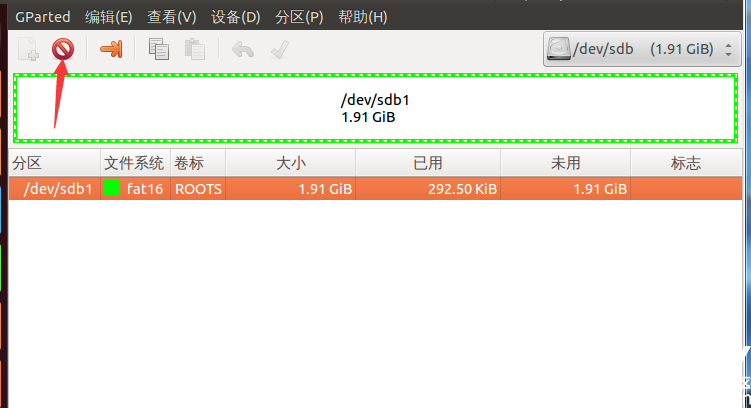
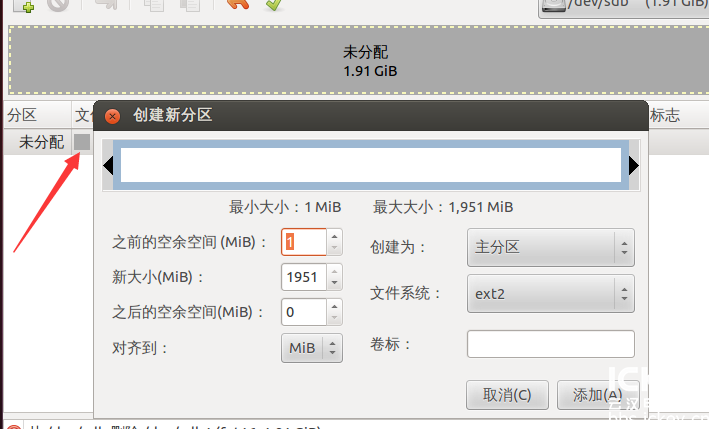
到这一步,就可以按照自己的需求分盘了。
接下来就是拷文件。把文件复制到分好的盘符当中。这个本人是参考【荔枝派ZeroW+Dock+显示屏套件试用体验】1、开箱+启电
https://bbs.icxbk.com/community/thread-97862-1-1.html(出处: ICKEY BBS)
在此感谢这位大神的分享。本人就不在过多赘述了。
需要注意的是将需要拷贝的文件复制到虚拟机中,要记得文件的位置和地址 ,然后按照刚刚本人上面参考的帖子,直接复制命令就可以,但是要细心,比如文件位置地址,是否包含需要复制的文件等等,都需要按照自己的需求修改。不然会有错误,烧录失败的现象。
昨天的心得也就这些,由于楼主最近身体状态欠佳,唉,感觉欠了帖子,这才给我爬起来学习的动力。
最后,希望大家都身体健康,学习进步。
本帖最后由 yangjiaxu 于 2018-3-6 23:25 编辑
上回书说道,本人经过很久的努力,烧录镜像无果,谁也没曾想,昨天竟被自己的一份坚持感动,镜像烧录成功了。说实话,因为这个启动系统,我走了很多弯路。之前想用windows下烧录,失败,想用VM+Ubuntu烧录,缺少一些必要的软件配置和更新,失败,昨天经过自己的努力,终于成功了。但是没啥喜悦的。因为不是自己研究出来的。是参考大神的帖子搞出来的。但是其中也有自己的一些小心得。在此,一并分享给大家。
首先,U盘最好是FAT32的格式,如果exfat格式,Ubuntu会提示挂载失败。
挂载U盘的时候,之间点击如图1所示。

接下来打开分区管理器,gparted。在终端就输入 sudo gparted 然后输入密码就能打开了。

选择自己U盘的盘符,然后右键点击卸载,不然不能操作U盘的。
接下来就是分盘。如下图所示。
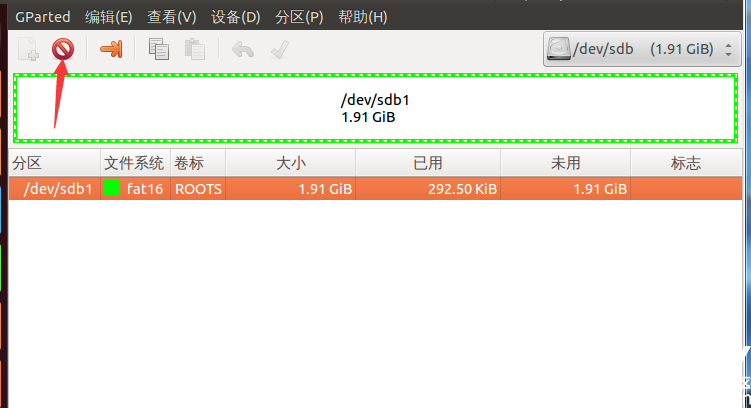
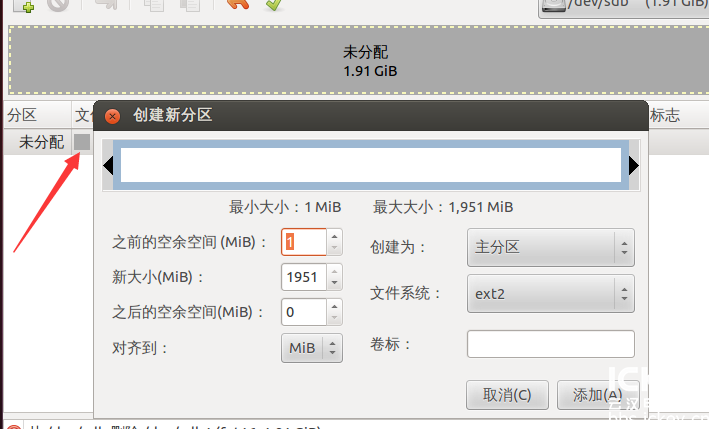
到这一步,就可以按照自己的需求分盘了。
接下来就是拷文件。把文件复制到分好的盘符当中。这个本人是参考【荔枝派ZeroW+Dock+显示屏套件试用体验】1、开箱+启电
https://bbs.icxbk.com/community/thread-97862-1-1.html(出处: ICKEY BBS)
在此感谢这位大神的分享。本人就不在过多赘述了。
需要注意的是将需要拷贝的文件复制到虚拟机中,要记得文件的位置和地址 ,然后按照刚刚本人上面参考的帖子,直接复制命令就可以,但是要细心,比如文件位置地址,是否包含需要复制的文件等等,都需要按照自己的需求修改。不然会有错误,烧录失败的现象。
昨天的心得也就这些,由于楼主最近身体状态欠佳,唉,感觉欠了帖子,这才给我爬起来学习的动力。
最后,希望大家都身体健康,学习进步。
 接下来打开分区管理器,gparted。在终端就输入 sudo gparted 然后输入密码就能打开了。
接下来打开分区管理器,gparted。在终端就输入 sudo gparted 然后输入密码就能打开了。
 选择自己U盘的盘符,然后右键点击卸载,不然不能操作U盘的。
接下来就是分盘。如下图所示。
选择自己U盘的盘符,然后右键点击卸载,不然不能操作U盘的。
接下来就是分盘。如下图所示。
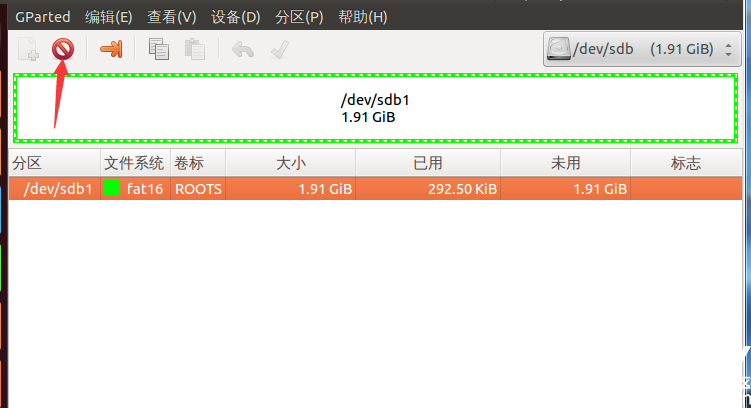
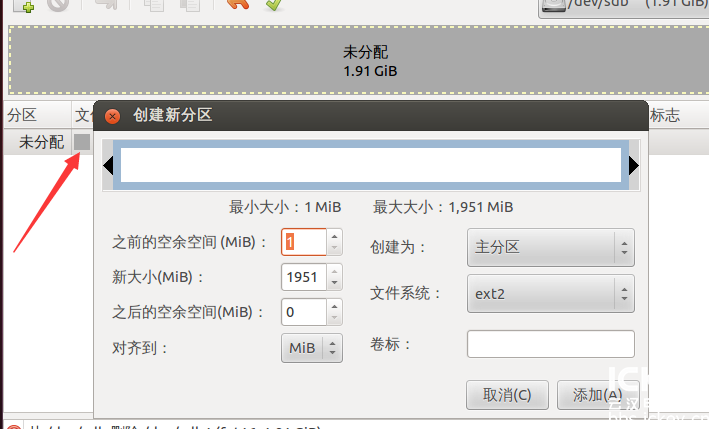 到这一步,就可以按照自己的需求分盘了。
接下来就是拷文件。把文件复制到分好的盘符当中。这个本人是参考【荔枝派ZeroW+Dock+显示屏套件试用体验】1、开箱+启电
https://bbs.icxbk.com/community/thread-97862-1-1.html(出处: ICKEY BBS)
在此感谢这位大神的分享。本人就不在过多赘述了。
需要注意的是将需要拷贝的文件复制到虚拟机中,要记得文件的位置和地址 ,然后按照刚刚本人上面参考的帖子,直接复制命令就可以,但是要细心,比如文件位置地址,是否包含需要复制的文件等等,都需要按照自己的需求修改。不然会有错误,烧录失败的现象。
昨天的心得也就这些,由于楼主最近身体状态欠佳,唉,感觉欠了帖子,这才给我爬起来学习的动力。
最后,希望大家都身体健康,学习进步。
到这一步,就可以按照自己的需求分盘了。
接下来就是拷文件。把文件复制到分好的盘符当中。这个本人是参考【荔枝派ZeroW+Dock+显示屏套件试用体验】1、开箱+启电
https://bbs.icxbk.com/community/thread-97862-1-1.html(出处: ICKEY BBS)
在此感谢这位大神的分享。本人就不在过多赘述了。
需要注意的是将需要拷贝的文件复制到虚拟机中,要记得文件的位置和地址 ,然后按照刚刚本人上面参考的帖子,直接复制命令就可以,但是要细心,比如文件位置地址,是否包含需要复制的文件等等,都需要按照自己的需求修改。不然会有错误,烧录失败的现象。
昨天的心得也就这些,由于楼主最近身体状态欠佳,唉,感觉欠了帖子,这才给我爬起来学习的动力。
最后,希望大家都身体健康,学习进步。